iPhone’dan Mac’e Müzik Aktarmanın 5 Yolu
Ofiste geçen yorucu bir günün ardından müzik en iyi rahatlama şeklidir; Yüzümüzde kocaman bir gülümsemeyle hayattaki zorlu şeylerden kurtulmamıza yardımcı olan harika bir ruh hali geliştiricidir. Müzik söz konusu olduğunda her bireyin kendi zevki vardır, birçoğu Luke Bryan’ın kırsal şarkılarının hayranıdır, bazıları DJ Snake’in hızlı tempolu müziğine bayılır ve diğerleri Enrique şarkılarının Romantik seçimine bayılır.
Bu nedenle, muhtemelen iPhone çalma listenizde farklı türlerde benzersiz bir şarkı kombinasyonuna sahipsiniz ve ya bunu Mac PC’nizde yüksek sesle çalmak istiyorsanız. Yani, iPhone’dan Mac’e müzik aktarma işleminin ne olduğunu merak ediyorsunuz. Bu yazıda, iPhone’dan Mac’e ücretsiz müzik aktarmanın farklı yollarını listeleyeceğiz.
Bir yöntem, aktarım işlemini birkaç saniye içinde tamamlamak için üçüncü taraf yazılımının kullanılmasını içerir; diğer yöntemler arasında iTunes, Bulut Hizmetleri ve iCloud kullanımı yer alır. Bunu hızlı bir şekilde yapmanıza yardımcı olacak adım adım mini bir eğitim hazırladık. O halde hiç vakit kaybetmeden devam edelim.

- Bölüm 1: DrFoneTool-Phone Manager ile iPhone’dan Mac’e Müzik Aktarın
- Bölüm 2: Müziği iTunes ile iPhone’dan Mac’e Eşitleyin
- Bölüm 3: iCloud Aracılığıyla Müziği iPhone’dan Mac’e Kopyalayın
- 4. Bölüm: Bulut Hizmetlerini Kullanarak iPhone’dan Mac’e Müzik Aktarın
- Bölüm 5: Bu Dört Yöntemin Karşılaştırma Tablosu
Bölüm 1: DrFoneTool-Phone Manager ile iPhone’dan Mac’e Müzik Aktarın

DrFoneTool – Telefon Yöneticisi (iOS)
Müziği iPhone’dan Mac’e Aktarın
- Müziğinizi, fotoğraflarınızı, videolarınızı, kişilerinizi, SMS’lerinizi, Uygulamalarınızı vb. aktarın, yönetin, dışa aktarın/içe aktarın.
- Müziklerinizi, fotoğraflarınızı, videolarınızı, kişilerinizi, SMS’lerinizi, Uygulamalarınızı vb. bilgisayara yedekleyin ve kolayca geri yükleyin.
- Bir akıllı telefondan diğerine müzik, fotoğraf, video, kişi, mesaj vb. aktarın.
- Medya dosyalarını iOS aygıtları ve iTunes arasında aktarın.
- iOS 7, iOS 8, iOS 9, iOS 10, iOS 11 ve iPod ile tam uyumludur.
Müziği iPhone’dan Mac’e senkronize etme yöntemleri listesinin başında DrFoneTool yazılımı geçer. Wondershare tarafından akıllı telefon kullanıcılarının çeşitli amaçlarına hizmet etmek için tasarlanmış ve geliştirilmiş ücretsiz bir yazılımdır. DrFoneTool kullanımı güvenli ve güvenilirdir. Müziğin yanı sıra iPhone ve Mac PC arasında fotoğrafları, kişileri ve diğer şeyleri aktarmanıza olanak tanır.
Bu yazılım, birkaç basit tıklamayla iPhone’dan Mac’e müzik aktarmanıza olanak tanır. Bu yazılımın iPhone kullanıcıları arasında oldukça popüler olmasının nedeni budur. İşte, DrFoneTool aracılığıyla iPhone’dan Mac’e nasıl müzik aktarılacağına dair hızlı eğitim.
1 Adım: DrFoneTool yazılımını Mac’inize indirin. Ardından, exe’ye çift tıklayın. dosya ve diğer herhangi bir yazılım gibi yükleyin.
2 Adım: Şimdi kişisel bilgisayarınızdaki DrFoneTool yazılımını çalıştırın, uygulamayı çalıştırın ve ana pencerelerden “Telefon Yöneticisi”ni seçin.

3 Adım: PC’nizde DrFoneTool uygulaması açıkken iPhone’unuzu bilgisayarımıza bağlayın. Bu, basit bir USB kablosuyla kolayca yapılabilir. iPhone’unuz DrFoneTool yazılım ekranında, aşağıda enstantane ile gösterildiği gibi görünecektir.

4 Adım: Şimdi, iPhone’dan Macbook/Windows PC’ye nasıl müzik aktarılacağına geliyoruz.
DrFoneTool yazılımını kullanarak iPhone’unuzdaki tüm müzikleri bilgisayarınıza aktarabilirsiniz. DrFoneTool telefon yöneticisi ekranında, sol köşe olarak “Müzik”e gidin, yukarıdaki çırpıda görülebilir. Bunun yerine “Müzik”e tıklamanız gerekmez, sağ tıklayıp “Bilgisayara Aktar” seçeneğini seçmeniz gerekir.
Bundan sonra bir diyalog kutusu açılacak, iPhone’unuzdan PC’ye aktarılan müziği nerede saklayacağınızı soracak. Bu, DrFoneTool’u iPhone’dan Mac’e şarkı aktarmanın en hızlı yolu yapar.

Seçili müzik dosyalarını iPhone’dan Mac PC’ye de gönderebilirsiniz. DrFoneTool telefon yöneticisinin sol üst panelindeki “Müzik”e tıklayın, ardından iPhone’unuzu PC’ye aktarmak istediğiniz her şarkı için sağda “Mac’e Aktar” olmak üzere tüm şarkı listesi görünecektir.
DrFoneTool ile zil sesini kolayca yapabilirsiniz.
DrFoneTool Yazılımının Artıları
- iPhone ve işletim sistemlerinin uyumlu en yeni modelleri
- Basit ve kullanıcı dostu bir arayüzdür
- 24/7 e-posta desteği
- Yazılımı kullanmak güvenli
DrFoneTool Yazılımının Eksileri
- Bu yazılımı kullanmak için aktif bir İnternet bağlantısı gereklidir
Bölüm 2: Müziği iTunes ile iPhone’dan Mac’e Eşitleyin
Müziği iPhone’dan Mac’e senkronize etme düşüncesi Apple gadget kullanıcılarının aklına geldiğinde, iTunes’u düşünürler. Windows ve Apple cihazları için ücretsiz yazılım mevcuttur; müzikleri kolayca saklamanızı ve aktarmanızı sağlar. Ancak iTunes hakkında bilmeniz gereken bir şey, satın aldığınız müzikleri iPhone’unuzdan Mac PC’ye aktarmanıza olanak tanır. İşte iTunes kullanarak iPhone’dan Mac’e nasıl müzik aktaracağınız: –
1 Adım: iTunes uygulamasını Mac’inizde çalıştırın. Bilgisayarınızda yoksa, yazılımı iTunes’un resmi web sitesinden indirebilir ve diğer normal yazılımlar gibi yükleyebilirsiniz.
2 Adım: Mac PC’nizde iTunes uygulaması çalışmaya başladığında, sonraki adım iPhone’unuzu bilgisayarınıza bağlamaktır. USB kablosu ile kolayca yapabilirsiniz.
3 Adım: Mac’inizdeki iTunes ekranında, en sol üst köşeye gidin ve ‘Dosya’ yı tıklayın, ardından yukarıdaki ekte gösterildiği gibi bir açılır menü görünecektir, ‘Cihazlar’ ı seçmeniz gerekir, Bundan sonra, başka bir dizi seçenek Cihazlar altında gelecek ve “iPhone’umdan Satın Alınanları Aktar” seçeneğini tıklamanız gerekiyor.
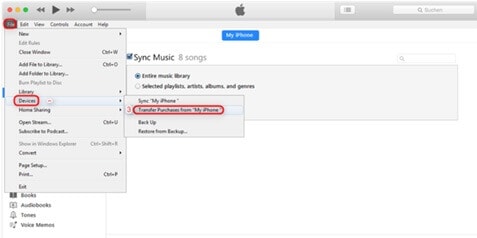
Müziği iPhone’dan Mac’e aktarma işlemi tamamlandığında, bağlı iPhone’u çıkarmanız ve PC’nizdeki iTunes’u, müziğin aktarılıp aktarılmadığını ve isterseniz çalınmasını kontrol etmeniz yeterlidir.
iTunes’un Artıları
- iPad, iPod ve iPhone’ların çoğu sürümünü destekler.
- Kullanıcı dostu bir arayüze sahiptir.
- iOS ve bilgisayar arasında dosyaların doğrudan aktarımı
iTunes’un Eksileri
- Çok fazla disk alanına ihtiyaç duyar
- Tüm klasör aktarılamıyor
Bölüm 3: iCloud Aracılığıyla Müziği iPhone’dan Mac’e Kopyalayın
iCloud kitaplığı açıksa ve Apple Music’e sahipseniz, müzikleri Apple aygıtları arasında kablosuz olarak kolayca indirebilir ve paylaşabilirsiniz. Yapmanız gereken tek şey, örnek Apple kimliğiyle her iki aygıtınızda (iPhone ve Mac) oturum açmaktır.
1 Adım: iPhone’unuzda ‘Ayar’> ‘Müzik’e gitmeniz ve ardından ‘iCloud Müzik Kitaplığı’na dokunmanız ve açmanız gerekir.
2 Adım: Bir sonraki adım, Mac’inizin ana ekranına gitmektir. Bilgisayar ekranınızın üst kısmındaki menü çubuğundan ‘iTunes’> ‘Tercihler’i tıklayın.
3 Adım: Bundan sonra, “Genel” Sekmesinde, “iCloud Müzik Kitaplığı” nı seçmeniz ve yukarıdaki ekte gösterildiği gibi etkinleştirmek için Tamam’ı tıklamanız gerekir.
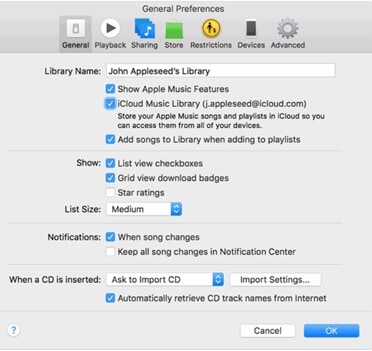
iCloud’un Artıları
- Apple cihazlarıyla sorunsuz entegrasyon.
- Kullanımı basit arayüz.
- Cihazlar arasında senkronizasyon güvenilirdir
iCloud’un Eksileri
- Klasörleri paylaşamazsınız
4. Bölüm: Bulut Hizmetlerini Kullanarak iPhone’dan Mac’e Müzik Aktarın
1. Dropbox

Dropbox, en üst sıradaki bulut hizmeti sağlayıcıları arasındadır. Belgeleri cihazlar arasında ve dünyanın herhangi bir yerindeki herkesle bulut aracılığıyla verimli bir şekilde paylaşmanıza olanak tanır. Bulutta fotoğrafların, videoların, kişilerin, müziğin ve belgelerin yedeğini kolayca oluşturabilirsiniz ve iPod, iPad, iPhone, Windows ve Mac PC veya android akıllı telefon gibi herhangi bir cihaz buna kolayca erişebilir.
Ayrıca, size aileniz, arkadaşlarınız ve iş arkadaşlarınızla bir şeyler paylaşma özgürlüğü verir. Dropbox, iTunes olmadan iPhone’dan Mac’e müzik aktarma konusunda en iyi puan alan yazılımdır.
1 Adım: Dropbox uygulamasını hem iPhone’unuza hem de Mac’inize indirmeniz gerekiyor. Bir sonraki adım, Mac’inizde Dropbox hesabı oluşturmak ve ardından aynı kimlik bilgileriyle her iki cihazda da oturum açmaktır.
2 Adım: Mac PC’nizde iPhone’unuzda bulunan şarkılara erişmek için iPhone’unuzdaki tüm müzik dosyalarını yüklemeniz gerekir. Tüm süreç, hiçbir güçlük olmadan kolay-peasy.
3 Adım: Son olarak, Dropbox’ta yüklenen müzik dosyalarını görmek ve keyfini çıkarmak için Mac’inizde Dropbox uygulamasını açmanız gerekir.
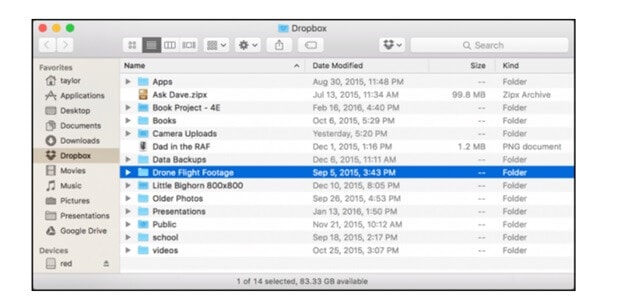
2. Google sürücü
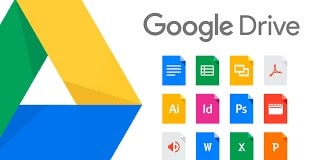
Şarkıları iPhone’dan Mac’e aktarmanıza izin veren bir başka bulut hizmeti de Google Drive’dır. Bir Google Drive’ınız yoksa, Gmail’e kaydolarak bir tane oluşturmanız gerekir. Yapmanız gereken ikinci şey, Google Drive’ı her iki cihazınıza da indirmek. Aynı kimlik bilgilerini kullanarak oturum açın.
Müzik dosyalarını iPhone’unuzdan Google Drive’a yükleyin, ardından Google Drive’ı açın ve Mac’inizde duymak istediğiniz tüm favori şarkılarınız var.
Bölüm 5: Bu Dört Yöntemin Karşılaştırma Tablosu
| DrFoneAracı | iTunes | iCloud | dropbox |
|---|---|---|---|
|
Lehte
|
Lehte
|
Lehte
|
Lehte
|
|
Eksileri-
|
Eksileri-
|
Eksileri-
|
Eksileri-
|
Sonuç
Makalenin tamamını gözden geçirdikten sonra, iPhone’dan Mac’e müzik aktarmak söz konusu olduğunda DrFoneTool’un tartışmasız en iyi yazılım olduğu sonucuna varabilirsiniz, yalnızca Ücretsiz değil, kullanımı kolay bir arayüze sahiptir. Ne olursa olsun her türlü dijital içeriği sorunsuz ve sorunsuz bir şekilde aktarmamızı sağlar.
En son makaleler

